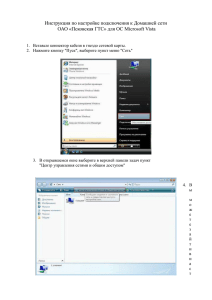ИНСТРУКЦИЯ по работе с программой «ТехПлан»
advertisement
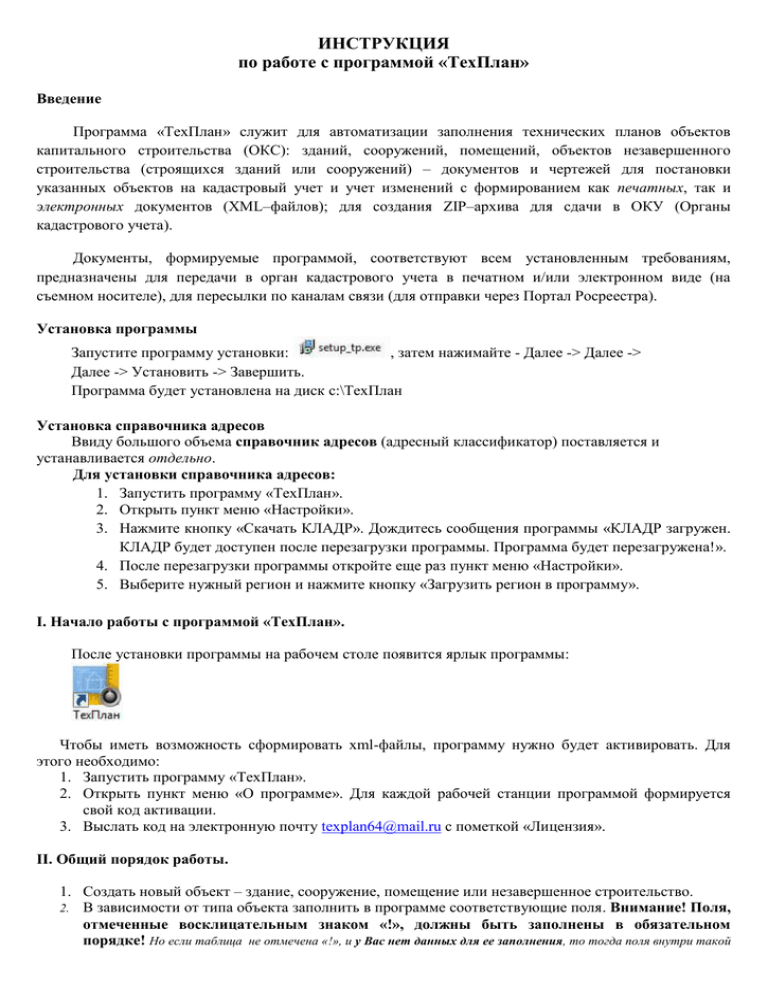
ИНСТРУКЦИЯ по работе с программой «ТехПлан» Введение Программа «ТехПлан» служит для автоматизации заполнения технических планов объектов капитального строительства (ОКС): зданий, сооружений, помещений, объектов незавершенного строительства (строящихся зданий или сооружений) – документов и чертежей для постановки указанных объектов на кадастровый учет и учет изменений с формированием как печатных, так и электронных документов (XML–файлов); для создания ZIP–архива для сдачи в ОКУ (Органы кадастрового учета). Документы, формируемые программой, соответствуют всем установленным требованиям, предназначены для передачи в орган кадастрового учета в печатном и/или электронном виде (на съемном носителе), для пересылки по каналам связи (для отправки через Портал Росреестра). Установка программы Запустите программу установки: , затем нажимайте - Далее -> Далее -> Далее -> Установить -> Завершить. Программа будет установлена на диск c:\ТехПлан Установка справочника адресов Ввиду большого объема справочник адресов (адресный классификатор) поставляется и устанавливается отдельно. Для установки справочника адресов: 1. Запустить программу «ТехПлан». 2. Открыть пункт меню «Настройки». 3. Нажмите кнопку «Скачать КЛАДР». Дождитесь сообщения программы «КЛАДР загружен. КЛАДР будет доступен после перезагрузки программы. Программа будет перезагружена!». 4. После перезагрузки программы откройте еще раз пункт меню «Настройки». 5. Выберите нужный регион и нажмите кнопку «Загрузить регион в программу». I. Начало работы с программой «ТехПлан». После установки программы на рабочем столе появится ярлык программы: Чтобы иметь возможность сформировать xml-файлы, программу нужно будет активировать. Для этого необходимо: 1. Запустить программу «ТехПлан». 2. Открыть пункт меню «О программе». Для каждой рабочей станции программой формируется свой код активации. 3. Выслать код на электронную почту texplan64@mail.ru с пометкой «Лицензия». II. Общий порядок работы. 1. Создать новый объект – здание, сооружение, помещение или незавершенное строительство. 2. В зависимости от типа объекта заполнить в программе соответствующие поля. Внимание! Поля, отмеченные восклицательным знаком «!», должны быть заполнены в обязательном порядке! Но если таблица не отмечена «!», и у Вас нет данных для ее заполнения, то тогда поля внутри такой таблицы, даже отмеченные «!», также не заполняются (например, раздел «Исходные» таблица «2. Сведения о средствах измерения» не отмечена «!», а поля внутри таблицы – отмечены). 3. Сформировать файл в MS Word, распечатать и сохранить его. 4. Сформировать xml-файл, сохранить его. III. Основные особенности работы с программой При запуске программы открывается общий список всех внесенных ранее объектов, с указанием адреса, типа объекта и ФИО заказчика. Переход к полным данным и характеристикам осуществляется с помощью двойного щелчка мыши на выбранном объекте. Внимание! Поля для ввода данных в программе расположены в том же порядке, что и в утвержденных формах технического плана, и разделены на страницы (закладки) в соответствии с утвержденными разделами техплана. На панели инструментов расположены следующие кнопки: - создание нового техплана. После нажатия появляется окно с выбором типа объекта. Выберите тип объекта, и в появившемся окне обязательно заполните реквизиты Заказчика в разделе «Титул» и адрес объекта в разделе «Характеристики» (подробное описание работы с адресом см. раздел IV данной Инструкции). Заполнение данных полей позволит Вам в дальнейшем найти в общем списке объектов именно этот. - удаление всего объекта целиком. Перед нажатием этой кнопки необходимо находиться «внутри» объекта. Внимание! Объект удаляется безвозвратно! Подумайте, прежде чем производить удаление! - сохранение внесенной пользователем информации в целом. Не забывайте периодически нажимать ее во время работы с программой! - формирование xml-файла после внесения и сохранения всей необходимой информации. Внимание! По окончании формирования xml-файла появляется сообщение – соответствует или не соответствует данный файл схеме. Если не соответствует – проверьте внесенные данные на корректность, а также убедитесь, что все обязательные поля заполнены. - формирование бумажного варианта технического плана объекта в соответствии с утвержденными формами с помощью программы MS Word. В процессе формирования в нижней части окна программы появляется сообщение красного цвета. НЕ рекомендуется нажимать различные клавиши во время этого процесса во избежание ошибок и сбоев. Поиск объекта в общем списке по адресу. Копирование объекта. Данная возможность позволяет создавать копию объекта. Перед нажатием на эту кнопку, Вы должны находиться «внутри» выбранного объекта. Внимание! Не все параметры объекта копируются. Так, например, не переносятся в новый объект координаты здания или сооружения. НЕ рекомендуется без необходимости использовать данную функцию во избежание «засорения» базы данных ненужными клонированными объектами. Копирование документов из раздела «Исходные» в «Приложения» (раздел «Содержание»). После этого в разделе «Содержание» останется только подкорректировать (при необходимости) наименования документов, входящих в состав Приложения технического плана. Копирование координат точек из раздела «Местоположение» в раздел «Измерения» для зданий и сооружений. После нажатия кнопки появляется окно с настройками для копирования координат, в котором можно выбрать необходимые реквизиты для всех копируемых строк. Например, указать метод определения координат. Что касается формул для расчета погрешности, то по состоянию на 15.10.2012г. в программе «ТехПлан» используется только одна такая формула. Она автоматически появится в разделе «Сведения о выполненных измерениях и расчетах» в документе, сформированном в программе MS Word. Кроме кнопок на панели инструментов, в программе используются следующие специальные кнопки: Добавление записи Удаление записи Сохранение записи Такие группы кнопок располагаются рядом с таблицами данных и относятся только к ним. Внимание! Нажатие данной кнопки «Сохранение записи» обязательно после ввода или исправления данных!!! (это аналогично нажатию кнопки «с карандашом» при работе в программе «Реестр»). - после нажатия такой кнопки появляется окно с соответствующим ситуации справочником. Выберите нужную строку из справочника и нажмите «Загрузить». При необходимости, повторите действия и загрузите необходимое количество строк (например, из справочника «Средства измерения»). IV. Работа с адресом объекта. Внимание! В программе «ТехПлан» используется классификатор адресов России (КЛАДР). 1. Формирование адреса объекта. Находясь в разделе «Характеристики» для любого вида техплана, нажмите кнопку «Заполнить» рядом с полем «Адрес». Заполните все необходимые реквизиты адреса, начиная с поля «Регион», сверху вниз. Если какой то реквизит отсутствует, то выбирайте такое же значение, что и в предыдущем заполненном реквизите. Например, в приведенном адресе отсутствует реквизит «Район» - поэтому продублировано значение реквизита «Регион» - «Саратовская область». И далее – отсутствует «Населенный пункт» - поэтому продублирован «Саратов г» из реквизита «Город». Если же у объекта технический адрес (т.е. нет четких адресных реквизитов) – заполняйте только до уровня имеющихся реквизитов (например, «Регион» - «Район» - «Город» и все). Нажмите кнопку «Применить» для формирования адресной строки. Для выхода без переформирования адресной строки нажмите «Выход». Если потребуется, то можете дописать необходимые дополнения к адресу в самой адресной строке. 2. Дополнение справочников населенных пунктов и/или улиц. Если в КЛАДРе не найден нужный населенный пункт или улица, то имеется возможность добавить их. Внимание! Добавление населенных пунктов или улиц должно проводиться только в случае крайней необходимости, т.к. для них не формируется код КЛАДРа!!! Выберите в пункте меню «Справочники», затем «Адреса», и далее «Нас. Пункт» или «Улицы» В появившемся окне внесите все необходимые адресные реквизиты (регион, район, город и т.д.) и нажмите кнопку «Добавить» Дополнительно укажите тип добавляемого объекта. V. Дополнительные возможности программы «ТехПлан» 1. Загрузка координат здания или сооружения их текстовых файлов (*.txt, *.csv) Нажмите кнопку «Загрузить координаты» из раздела «Местоположение». Укажите, какой именно разделитель используется в файле, номера столбцов с номером точки (необязательно), и координатами Х и Y (обязательно), при необходимости заполните другие опции, нажмите кнопку «Загрузить». В стандартном диалоговом окне укажите файл с координатами. 2. Привязка файлов чертежей к xml-файлу. Файлы чертежей привязываются к объекту на соответствующих закладках («Построения», «Расположение», «Чертеж») или в соответствующих полях (например, в поле «Файлы планов помещений» в разделе «Характеристики» техплана на помещения). В выбранном поле щелкните правой кнопкой мыши и выберите пункт меню «Выбрать файл…», а далее в стандартном диалоговом окне найдите и укажите нужный файл чертежа. 3. Вспомогательная функция составления списка этажей (в разделе «Характеристики помещения», таблица 3) Внимание! Данная возможность предназначена для уменьшения ошибок при ручном вводе пользователем номеров этажей (а также наименования частей в разделах «Части помещения» и «Части здания») при заполнении нескольких таблиц с данными. После занесения информации по этажам в первую таблицу (на рисунке это «Номер и тип этажа, на котором расположено помещение» - поле «Номер этажа»), необходимо заполнять данные в следующей таблице «Файлы планов помещения», при этом точно указывая номер каждого этажа. Внимание! Для каждого внесенного этажа в первой таблице должна быть создана как минимум одна соответствующая строка во второй таблице и привязан файл чертежа! При щелчке левой кнопки мыши по заголовку второй таблицы (там, где пишутся названия полей), в поле «Номер этажа» появляется выпадающий список с перечнем только что внесенных номеров этажей из первой таблицы. 4. Заполнение справочников «Кадастровый инженер» и «Средства измерений» Внимание! В данные справочники для примера уже внесены первоначальные данные. Рекомендуется в самом начале работы с программой заменить информацию в них на ту, которая соответствует Вашему подразделению. В дальнейшем Вы можете сами вносить изменения и дополнения. Выберите в левой части окна пункт «Справочники», затем «Кадастровый инженер» или «Средства измерения» В появившемся окне исправьте уже внесенные данные своими. Если необходимо дополнить список - нажмите кнопку «Добавить». Сохранение данных происходит при переходе на следующую строку. 5. Предварительный просмотр графики По введенным в таблицу на вкладке Местоположение координатам точек можно сформировать схему расположения контуров объекта. По созданной картинке можно заметить и устранить возможные ошибки до подготовки технического плана. Для просмотра выполните: выберите нужный технический план, выберите пункт меню «Просмотр графики» Для удаления со схемы номеров точек необходимо нажать на кнопку в левом нижнем углу «123..». Для масштабирования картинки можно использовать вращение колеса мышки или выделять нужную область прямоугольником, создаваемым левой кнопкой мыши. Примечание: в таблице с координатами точек должно быть 2 или более. Исключением является окружность. Для окружности необходимо заполнить одну строку с координатами центра и в поле «R,м» указать радиус. Если в выбранном техническом плане нет координат точек, то просмотр будет невозможен.